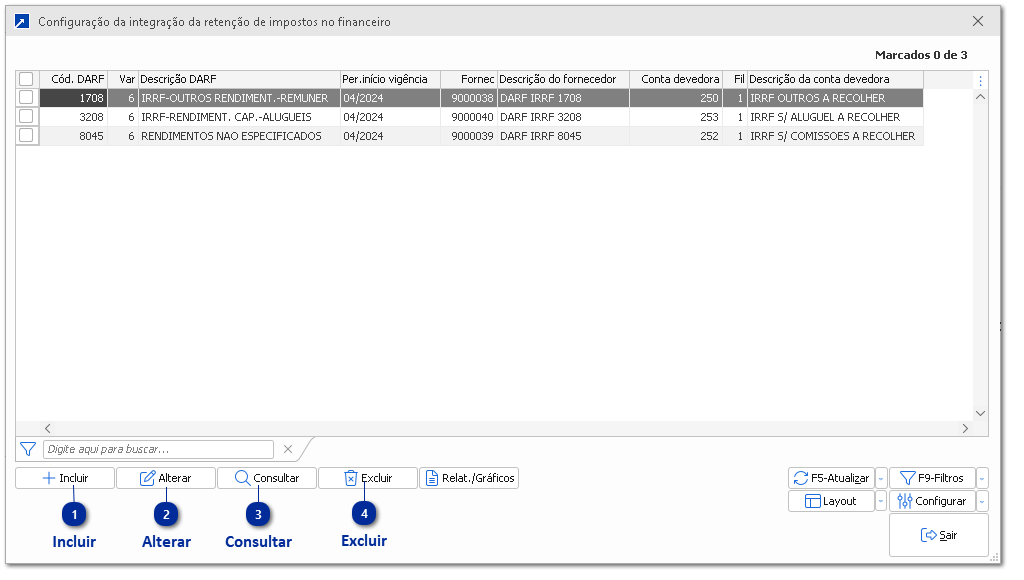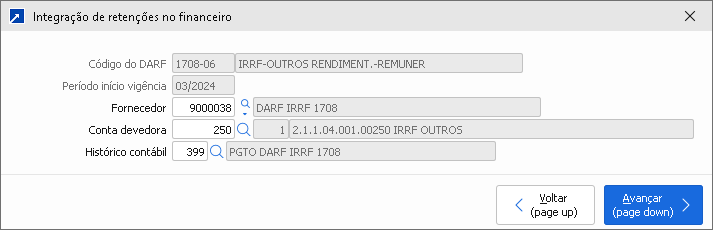Integração de Retenções no Financeiro por Código de DARF
É bastante comum a necessidade de controlar algumas retenções oriundas de notas de serviços tomados pelo código de recolhimento da DARF, como é o caso do imposto de renda. Para empresas que desejam controlar no financeiro as retenções de IR em documentos financeiros e consequentemente a contabilização das liquidação das DARF por código de recolhimentos, devem ser efetuadas as configurações no menu LFI 2.9-Y.
Para empresas que não precisam controlar no financeiro e contabilidade as retenções de IR por código de DARF, não é necessário efetuar estas configurações, basta informar os dados da integração na manutenção de empresas.
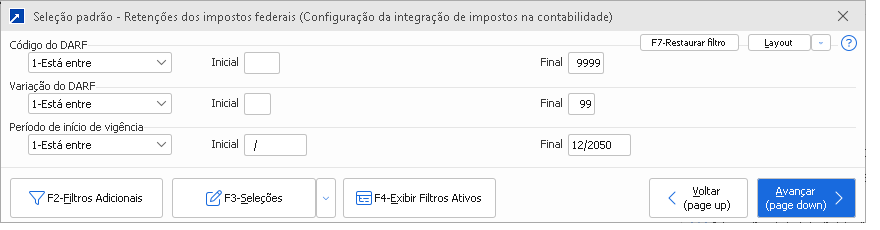
Ao acessar o menu LFI 2.9-Y será exibida a janela de "Seleção padrão conforme imagem acima, no primeiro acesso não é necessário efetuar filtros visto que ainda não existem configurações feitas, pode-se simplesmente avançar a até a janela Configurações da integração da retenção de impostos no financeiro exibida e com orientações para configurações abaixo. Para acessos futuros a rotina LFI 2.9-Y a janela de Seleção padrão pode ser útil para consultar configurações por código de DARF, Variação do DARF e período de vigência das configurações efetuadas.